Содержание командного файла: copy %1 + %2
print %1
del %2
Вызов командного файла: copyr a.txt b.txt
Результирующий командный файл: copy a.txt + b.txt
print a.txt
del b.txt
В этом примере %1 и %2 — т.н. формальные параметры, a.txtиb.txt- т.н. фактические параметры. Значения фактических параметров присваиваются соответствующим формальным параметрам во время вызова командного файла.
В командных файлах можно применять специфические командыMSDOS:

PROMPT [$P$G] — формирует приглашение MSDOS вида ‘c: \ dos_‘ из имени текущего накопителя, каталога ($P) и конца приглашения ‘‘ ($G).

PATH[‘маршрут’ ;… ] (Пример: PATH c:\dos;d:\my), которая показывает или устанавливает ‘маршруты’ автоматического поиска выполнимых файлов на дисках.

ECHO [‘сообщение’ |ON | OFF] (Пример: ECHO OFF) — показывает ‘сообщение’ или переключает режим выдачи на экран сообщений команд из режима “включено” (ON) в режим “выключено” (OFF). Префикс @перед командой позволяет также избежать вывода на экран сообщений о ходе выполнения команды. В сообщение можно вставить звуковой сигнал нажатием клавиш(на дополнительной цифровой клавиатуре).

REM ‘комментарий’ (Пример:REM Для продолжения нажмите ) — позволяет вставить пояснения к фрагментам командного файла

PAUSE — приостанавливает работу компьютера до нажатия клавиши основной клавиатуры.

Команды могут быть помечены меткой с последующим двоеточием (например,

 L1: dir *.txt); тогда команда GOTO ‘метка’ — позволяет изменить порядок выполнения команд командного файла, например: GOTO L1
L1: dir *.txt); тогда команда GOTO ‘метка’ — позволяет изменить порядок выполнения команд командного файла, например: GOTO L1
 L1: dir *.txt
L1: dir *.txt

IF ‘условие ’ ’команда’ — позволяет выполнить ‘команду’, если ‘условие’ принимает истинное значение. Условие принимает истинное значение, если:
O errorlevel ‘число’ — код завершения предыдущей команды больше чем ‘число’;
O ‘строка 1’ == ’строка 2’ -строки совпадают;
O exist ‘спецификация файла’ — указанный файл существует;
ONOT ‘выражение’ — ‘выражение’ принимает значение ложь.
(Пример: IF exist my.bak del my.bak).

LH ‘имя файла программы’ (Пример: LH Keyrus) — загружает программу в HMA.
Дополнительные команды конфигурирования компьютера[25]
DEVICE= [ ‘маршрут’ ] ‘имя драйвера устройства’- загрузка драйвера устройства;
Примеры: DEVICE = HIMEM.SYS — для использования HMA, XMS;
DEVICE = EMM386.EXE — для эмуляции отсутствующей EMS;

DEVICEHIGH= [ ‘маршрут’ ] ‘имя драйвера устройства’ (Пример: DEVICEHIGH =
SMARTDRV.EXE)- загрузка драйвера устройства в HMA или XMS с использованиeм драйвера HIMEM.SYS.

DOS = HIGH, UMB- для загрузки ядра MSDOS в HMA, UMB или XMSс использованиeм драйвера HIMEM.SYS.

LASTDRIVE =‘обозначение накопителя’ — для ограничения количества накопителей и экономии памяти компьютера.

FILES =‘количество файлов’ — для ограничения количества одновременно используемых файлов и экономии памяти компьютера.
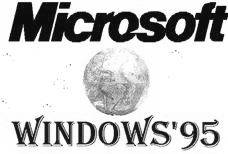
| Д |
ля персональных компьютеров в 1995году фирмойMicrosoft разработана и успешно применяется Windows’95 — мультизадачная операционная система.
| Принципы функционирования |
Основополагающими понятиями ОС MS Windowsявляются:
O Приложение — программа, приспособленная для работы в среде Windows;
O Объект — фрагмент приложения, обладающий индивидуальными свойствами и определяющий методы работы с ним;
OРесурс — элемент интерфейса или аппаратная часть компьютера, доступная приложению (например: пиктограмма, кнопка, меню, экран дисплея и т.п.).
OИнтерфейс — совокупность средств организации диалога пользователя с приложением.
По сравнению с MSDOS операционная система MS Windows обладает несомненными достоинствами, поскольку ее работа основана на следующих принципах:
O единый пользовательский интерфейс, позволяющий пользователю, изучив приемы работы с одним приложением, легко освоить и другие, поскольку внешнее оформление и способы управления приложениями сходны друг с другом. Интерфейс реализован в виде объектно-ориентированной многооконной оболочки, где интерфейсным элементом приложения является окно приложения, управляемое событиями (рис. 26). Если событие произошло в фокусе ввода приложения (например, щелчок мышью в окне приложения), то это вызывает реакцию только этого приложения;
O независимость приложений от конфигурации компьютера за счет опосредованного доступа к аппаратуре (рис. 27)через ядро и драйверы устройствWindows;
O совместимость с программным обеспечением, написанным подMSDOS;
O использование вместо морально устаревшей ASCII MSDOS более совершенных таблиц:
OO OEM — выполняет роль ASCII, но не содержит символов псевдографики;
OO ANSI — расширяет ASCII дополнительными кодами;
В обеих таблицах поддерживается механизм виртуальных кодов для обеспечения их независимости от типа клавиатуры;
O полное использование и разделение ресурсов за счет синтеза для каждого при-
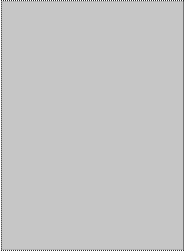 Windows
Windows
 |  |  | |||
| Событие |
| ПриложениеWindows |
| Обработкасобытиядрайверами |



 | |||||
 |  |
| Окноприложения |
| Формированиесистемнойочереди |
 |
| Формированиеочередейприложений |


 . . . . . .
. . . . . .
Рис. 26
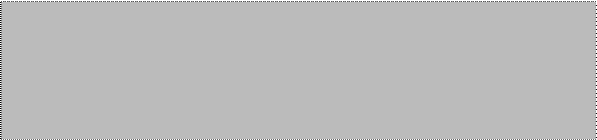

 Приложения Ядро Windows Драйверы устройств
Приложения Ядро Windows Драйверы устройств
 | |||
 | |||
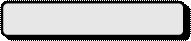
 Приложение — Аппаратура
Приложение — Аппаратура
| Рис. 27 |
«MS DOS»
ложения виртуальной машины (рис. 28), реализующей функцию ОСуправления
задачами и создающей у приложения иллюзию монопольного использования всех вычислительных ресурсов:
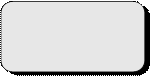
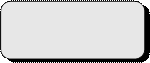
| Приложение 1 |
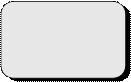
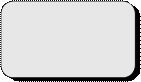



 . . . . . .
. . . . . .
 | |||||||
| Приложение n |
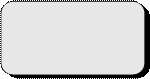
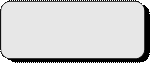

Рис. 28
OO использование для работы приложений всей доступной оперативной памяти (Windows свободно в любой момент времени может изменить расположение кода программы в RAM, если в процессе запуска и выгрузки приложений появляются окна в оперативной памяти);
OO экономное использование памяти, при котором повторный запуск приложения приводит только к организации нового сегмента данных; код же программы повторно в RAM не загружается; это достигается за счет использования динамически подключаемых библиотек (на этапе редактирования связей модулей происходит только регистрация используемых системных функций, а реальное подключение осуществляется при выполнении приложения); динамические библиотеки одного приложения доступны всем приложениям;
OO использование ресурсов, обеспечивающих частичную независимость программ от интерфейса и аппаратуры; дисплей, например, тоже является разделяемым ресурсом, поэтому прямой доступ (без программ-драйверов) к видеобуферу невозможен;
O мультизадачность и обмен данными между приложениями за счет:
OO наличия специального буфера обмена (места временного хранения информации с целью ее совместного использования несколькими приложениями) и портфеля (места регистрации документа для совместного использования несколькими компьютерами или приложениями);
OO механизма DDE (Dynamic Data Exchange) для переноса между приложениями разнородных данных (рисунков, таблиц и т.п.);
OO механизма OLE (Object Linked Embedded); при этом в некотором приложении-пользователе создается ссылка на объект, обрабатываемый другим приложением-создателем, причем изменение объекта создателем тут же сказывается на приложениях-пользователях;
O наличие развитого пользовательского сервиса (проводника, панели задач, блокнота,…) для обслуживания файловой системы, аппаратуры, компьютерных сетей, поддержка Multimedia, масштабируемых шрифтов TrueTypeи т.п.
Состав Windows:
Oблок начальной загрузки;
O загрузчик WIN.COM:
O модифицированные модули IO.SYSиMSDOS.SYS;
O файлы реестра (SYSTEM.DAT и USER.DAT), описывающие конфигурацию периферийных устройств;
O менеджер и набор драйверов (*.VXD) для организации виртуальных машин;
O ядро, включающее модули:
OO USER.EXE, организующий систему окон и меню;
OO GDI.EXE, управляющий системой машинной графики;
OOKRNL386.EXE, управляющий памятью, файловым вводом/выводом, коммуникациями, синхронизацией работы приложений;
O набор стандартных драйверов (HIMEM.SYS, EMM396.EXE, ..) — для управления памятью и файловой системой.
Загрузка Windows предусматривает выполнение следующих действий:
uБлок начальной загрузки ищет на диске и загружает WIN.COM.
vЗагрузчик с помощью модулей IO.SYSиMSDOS.SYS загружает конфигурацию периферийных устройств с использованием файлов реестра (SYSTEM.DAT и USER.DAT), менеджер и драйверы уровня виртуальности (*.VXD).
w Менеджер и драйверы уровня виртуальности загружают ядро Windows(USER.EXE, GDI.EXE,KRNL386.EXE).
x Ядро Windows загружает стандартные драйверы, а если присутствует файл AUTOEXEC.BAT, то и COMMAND.COM, исполняющий этот файл.
| Графический интерфейс |

 После загрузки компьютера на экран выводится изображение рабочего стола (рис. 29).
После загрузки компьютера на экран выводится изображение рабочего стола (рис. 29).
 | |||
 | |||


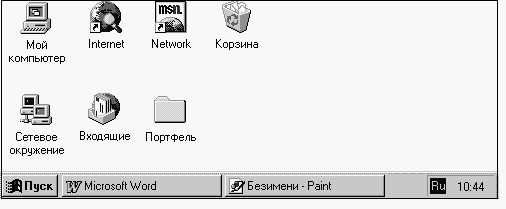 Рис. 29
Рис. 29
Рабочий стол — основное приложение, содержащее панель задач, пиктограммы (или ярлыки) других приложений, меню, окна, папки, корзину (рис. 30).Пиктограмма — рисунок, обозначающий приложение. Ярлык- пиктограмма, обладающая свойством открывать документ или запускать приложение без прямого указания его месторасположения на диске[26]. Меню- перечень команд-альтернатив, которые можно выбрать. Окно — графическое изображение, связанное с приложением и реагирующее на события. Папка — аналог каталога в MSDOS- место регистрации файла. Корзина — место временного расположения удаленных файлов и папок.
Работа с манипулятором мышь. Манипулятор мышь — основной инструмент работы пользователя в среде Windows’95. Мышь имеет собственную пиктограмму-указатель (рис. 31), вид которой зависит от выполняемого действия:
O указание объекта — наведение курсора мыши на объект, над которым пользователь собирается выполнить операцию;
O выбор объекта — указание объекта и щелчок левой кнопкой мыши;
O отмена действия или вывод контекстного меню- указание объекта и щелчок правой кнопкой мыши;
Oмножественный выбор объектов — охват прямоугольником нескольких объектов с нажатой левой кнопкой мыши;
O транспортировка объекта (-ов) — выбор объекта(-ов) и перемещение мышью с нажатой левой кнопкой;
O копирование объекта (-ов)- транспортировка объекта(-ов) с нажатой ;
O активизация объекта или приложения — указание пиктограммы объекта или
приложения и двойной щелчок левой кнопкой мыши.
 |

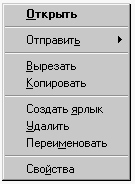



Статьи к прочтению:
- Название темы: программное управление и современные компьютеры
- Названия цветов и соответствующие значения rgb
КС | 3.8. Копирование объектов [Copy] [XCopy]
Похожие статьи:
-
Пример создания командного файла
Пусть требуется создать командный файл, spisock.bat, позволяющий просмотреть список всех файлов, имеющих расширение .doc в текущем каталоге. Содержание…
-
Порядок работы 1. Запустите графический редактор Раint (ПускПрограммыСтандартныеРаint). 2. Дайте команду РисунокАтрибуты, в…
